文章目录
常见问题
- 问题一: 我代码明明跟别人的是一样的, 为什么一直会出现红色感叹号?
- 问题二: 为什么我往 pom.xml 或者 web.xml 中添加依赖后, 一直显示在加载, 没有加载完成, 或者是最后显示加载失败?
- 问题三: 为什么我已经是加载成功了, 然而还是不能正常使用呢?
相信有很多开始想要做项目的小伙伴都会遇到这样的问题, 对此本人整理了一篇比较完整的创建 Servlet 项目的流程, 避免一些初学者踩坑等, 当然, 后面也会有 Spring 项目的创建流程等文章陆续出现.
创建 Servlet 项目的完整流程
本文会以一个简单从开发到调试的流程来进行演示, 如果之前完全没有创建过 Maven 项目的话, 那么直接按照文章顺序往下看即可; 如果是已经创建好项目, 但是运行出现上面常见问题的, 则直接跳到后面修改配置环节开始往后看即可.
1. 创建一个 Maven 项目
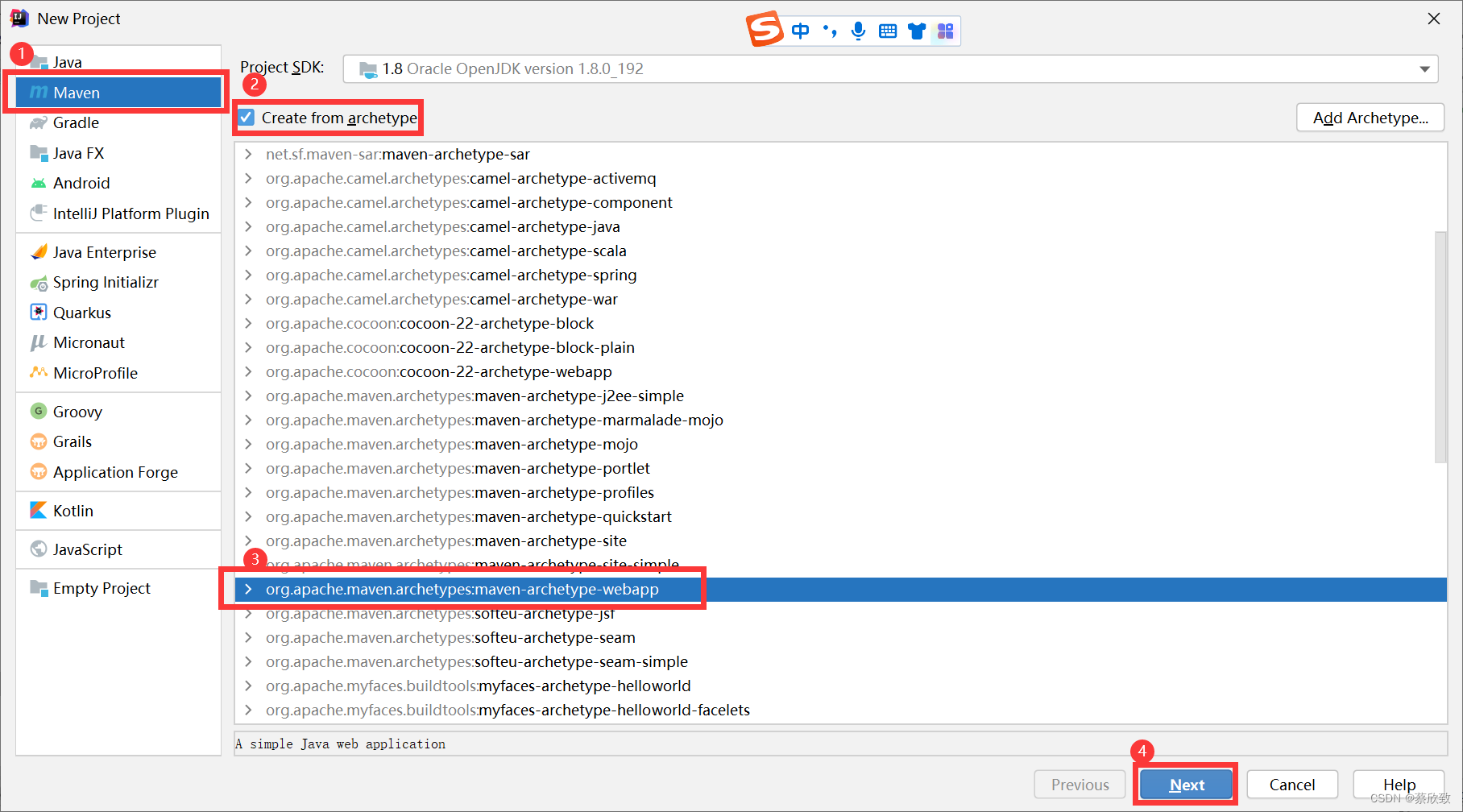
按照图片中的顺序, 先点击 Maven, 再点击创建模板, 然后选择其中 webapp 的这个模板, 最后点击 Next.
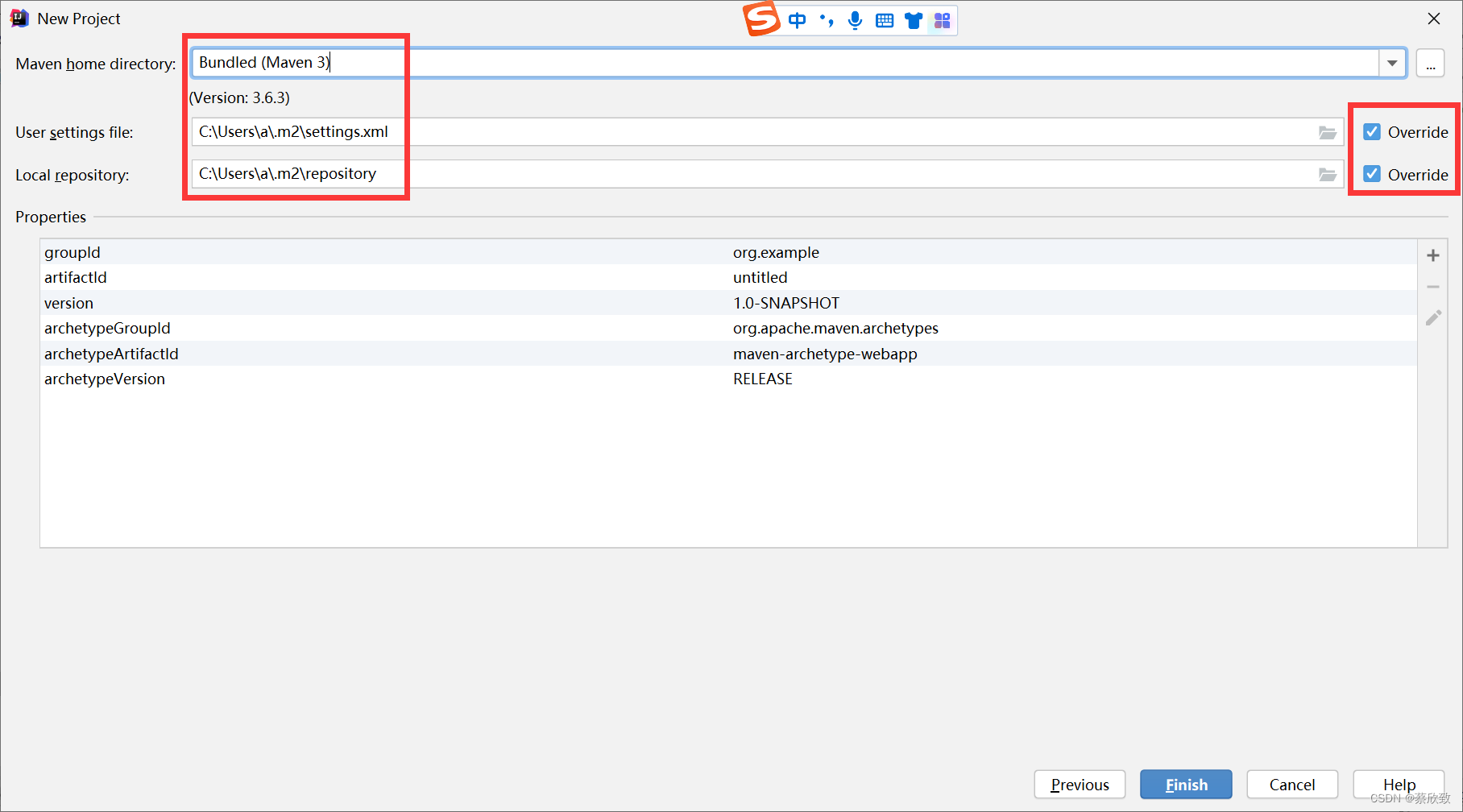
之后就是一路 Next, 如果在 Finish 之前有出现上面这个界面的话, 就直接选择默认的目录, 以及后面的 Override 也勾选上(如果没有出现这个页面就直接 Finish 即可, 大多数第一次创建 Maven 的都是没有这个界面的, 所以不影响后面的).
2. 完善项目的路径
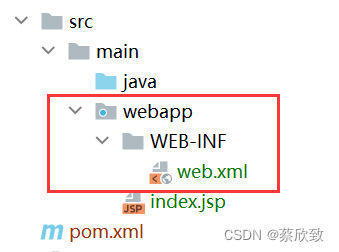
在 main 目录下创建 webapp 文件, 在 webapp 文件下创建 WEB-INF 文件, 在 WEB-INF 文件下创建 web.xml 文件.
3. 修改配置文件
打开上面创建好的 web.xml 文件, 在里面加入一下一段代码(二选一即可):
<!DOCTYPE web-app PUBLIC
"-//Sun Microsystems, Inc.//DTD Web Application 2.3//EN"
"http://java.sun.com/dtd/web-app_2_3.dtd" >
<web-app>
<display-name>Archetype Created Web Application</display-name>
</web-app>
<?xml version="1.0" encoding="UTF-8"?>
<web-app xmlns="http://xmlns.jcp.org/xml/ns/javaee"
xmlns:xsi="http://www.w3.org/2001/XMLSchema-instance"
xsi:schemaLocation="http://xmlns.jcp.org/xml/ns/javaee
http://xmlns.jcp.org/xml/ns/javaee/web-app_3_1.xsd"
version="3.1"
metadata-complete="false">
</web-app>
4. 配置 Maven 国内源
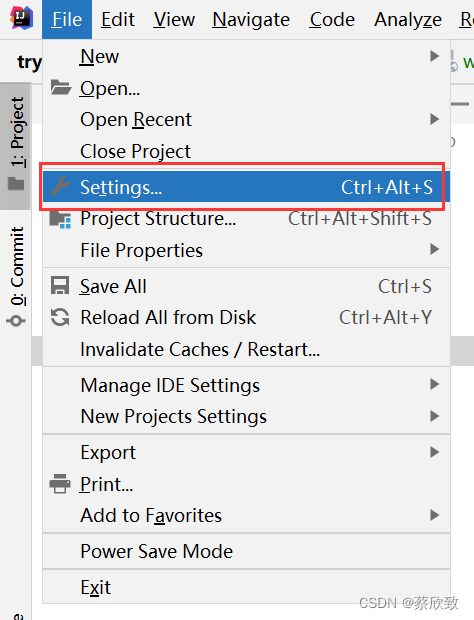
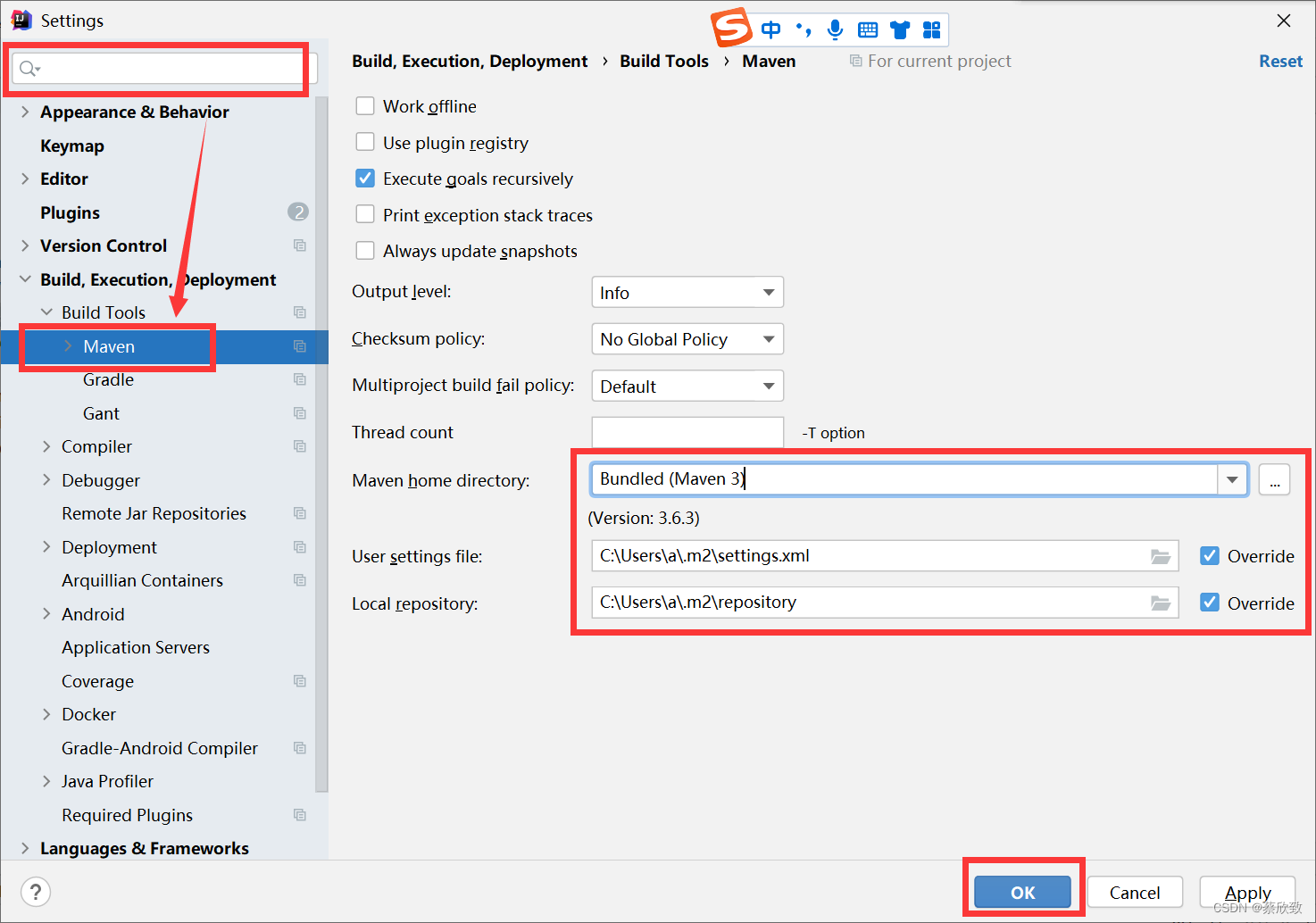

打开Setting, 在搜索栏里面找到 Maven, 在右侧上面处默认选择 Bundled (Maven 3) , 复制右侧下面处的路径在文件夹中显示打开(如上图).
这时候可能会出现两种情况: 一是在这个路径下面只存在 repository 文件夹, 没有 settings.xml 文件; 二是都存在. 对于这两种情况有不同的解决方法.
针对第一种情况, 可以直接在我的个人主页下面找到如下这个资源, 下载之后解压缩, 放到和 repository 文件夹同级路径底下即可(不需要积分下载!!! 0积分白嫖! 这不点个赞~).

针对第二种情况, 则使用VSCode打开这个文件(注意: 一定是尽量使用VSCode打开, 记事本容易看错行!), 然后在这个文件中找到 mirrors 标签, 在这个标签底下加上下面这段代码即可.
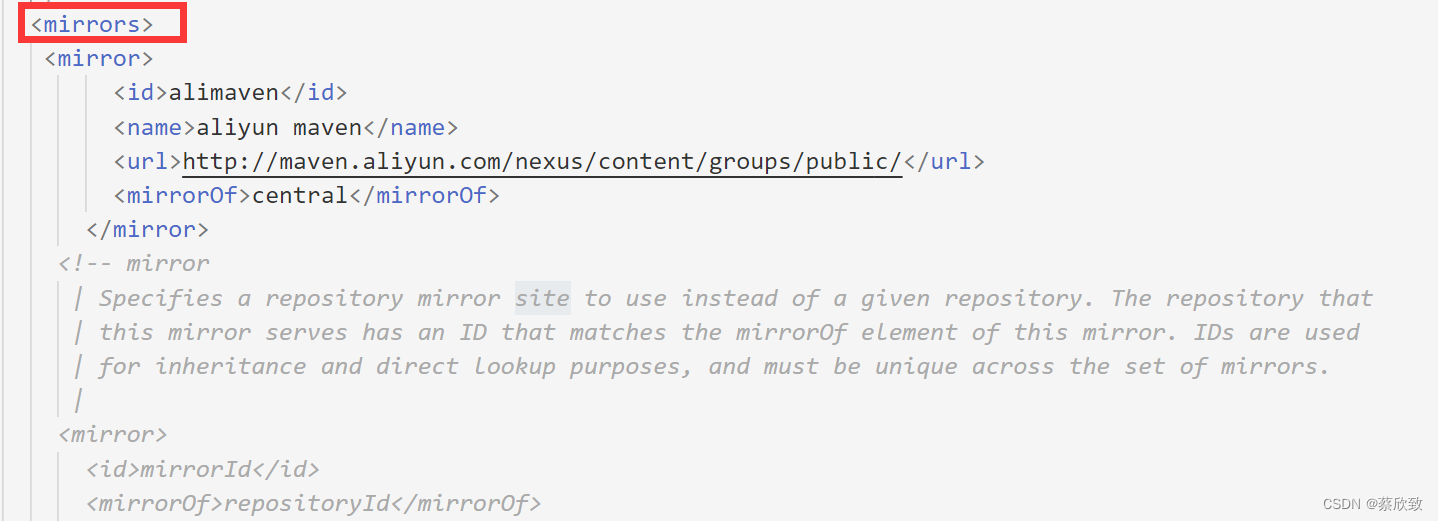
<mirror>
<id>alimaven</id>
<name>aliyun maven</name>
<url>http://maven.aliyun.com/nexus/content/groups/public/</url>
<mirrorOf>central</mirrorOf>
</mirror>
以上这些操作都是直接在Setting中操作, 这样只配置了当前项目的, 我们还需要对以后创建出来的新项目也进行配置, 如下图点开后, 与上面步骤一样进行操作即可.
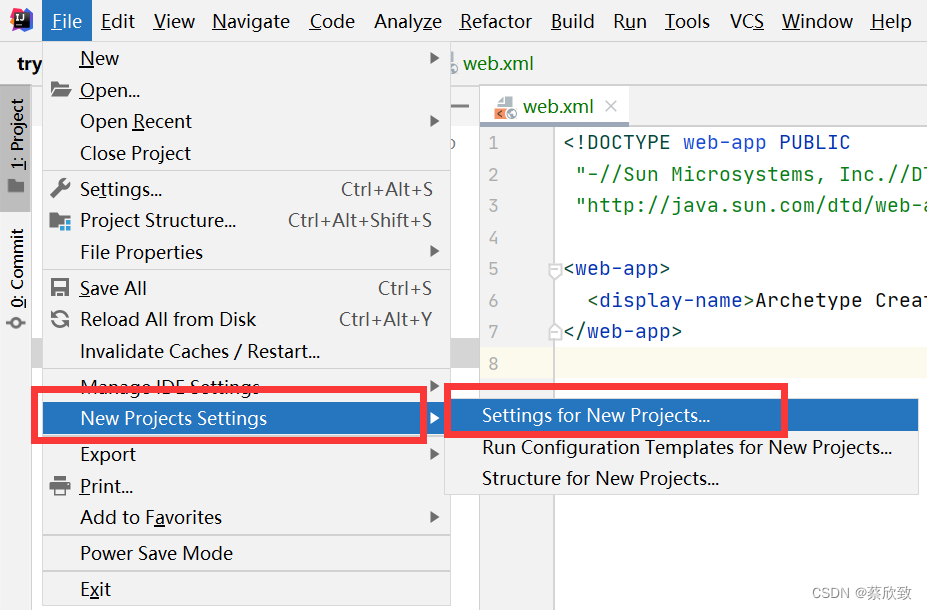
5. 重新下载 jar 包
对于我们刚开始创建 Maven 的时候, 有可能一些 jar 包没有下载而报错, 又或者更可怕的, 有一些 jar 包下载一半后才报错, 那这个包也就相当于是没用的(jar包不完善), 对此, 比较好的方法就是将原来的这些 jar 包全部删除.
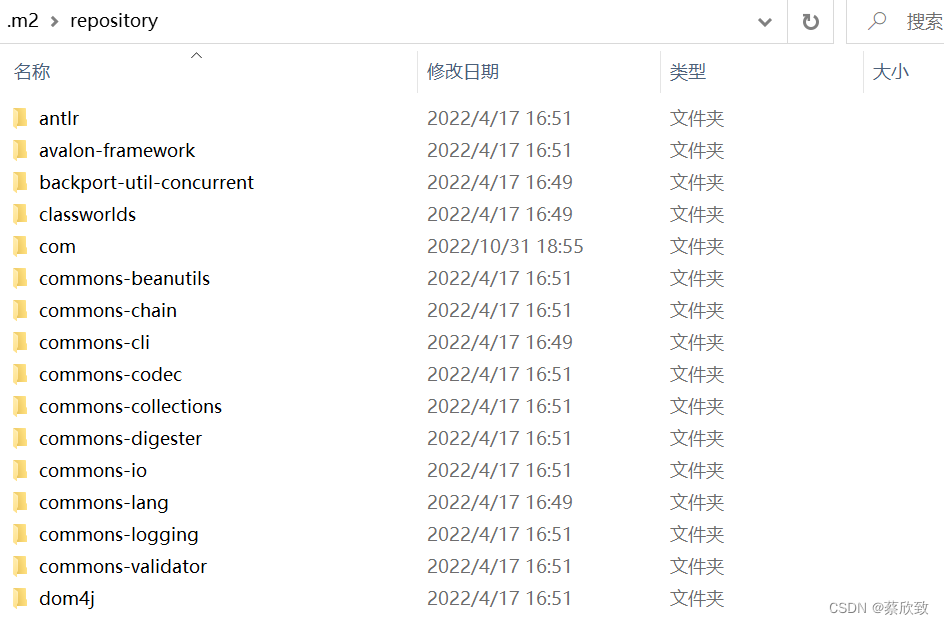
然后点击右侧 Maven 后点击刷新重新下载到本地仓库即可.
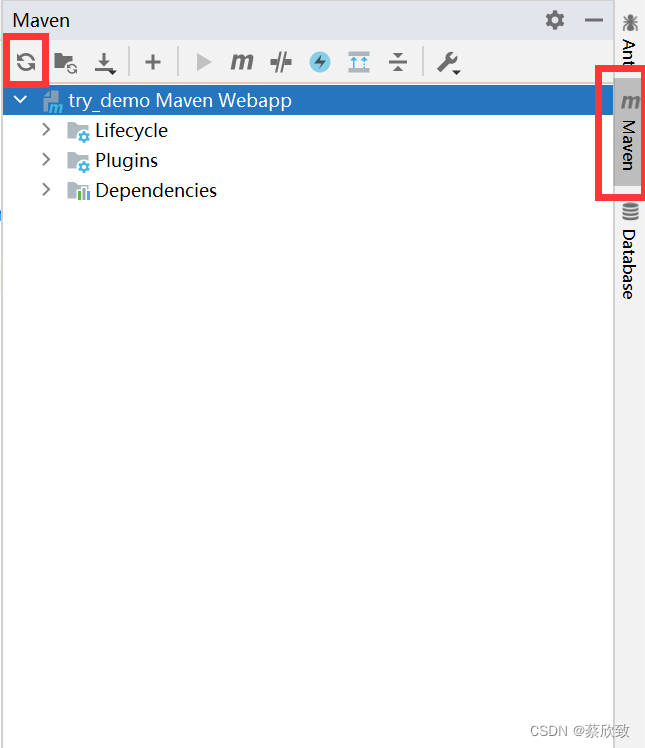
6. 编写简单代码
这里编写一段简单的测试代码即可.
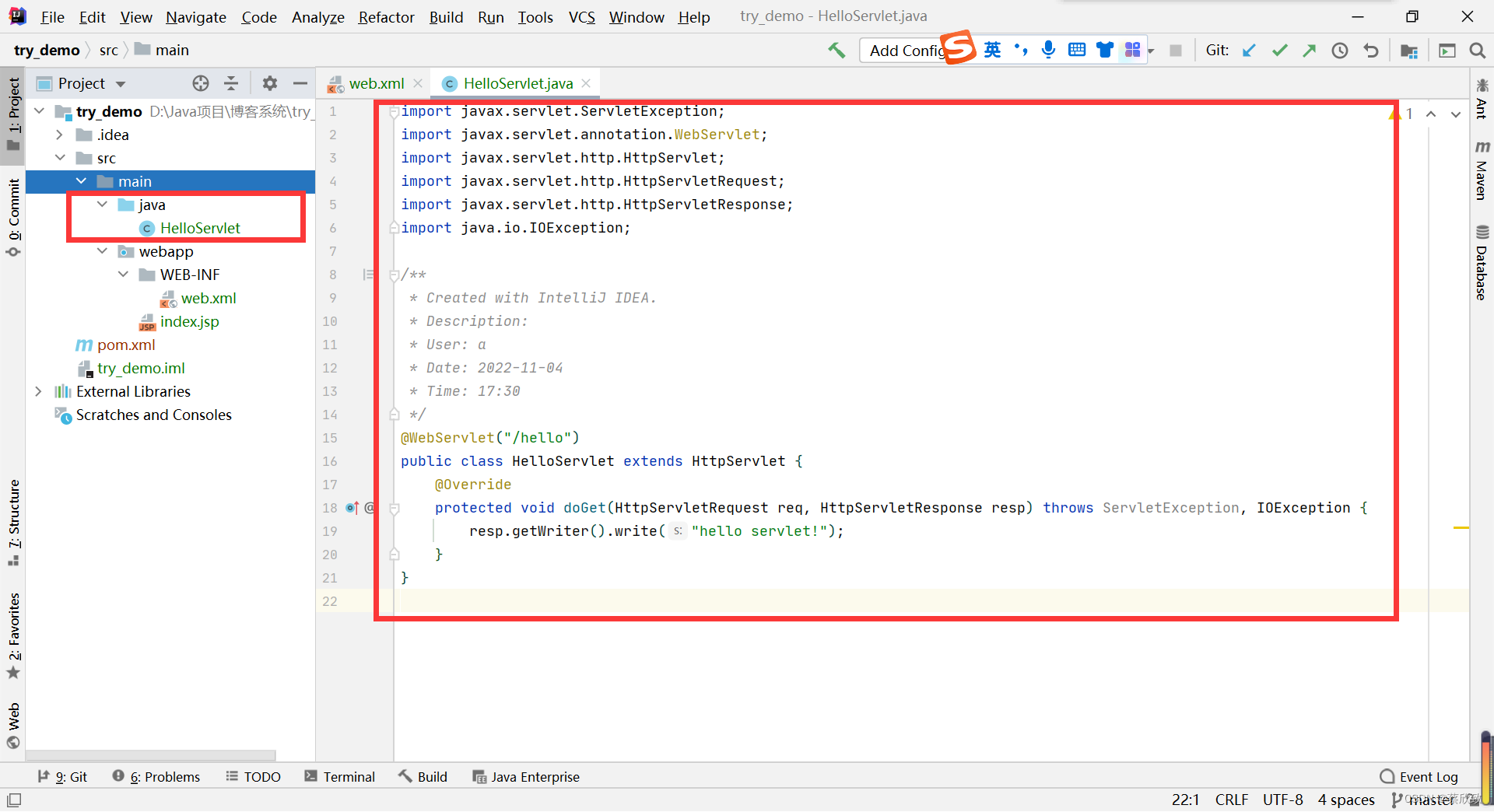
7. 运行Tomcat
直接在设置栏安装smart Tomcat 这个插件.
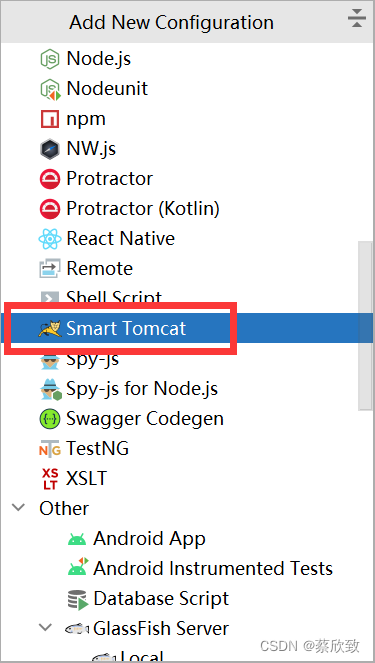
找到本机Tomcat安装的地址, 其他基本都是按照默认即可. (关于Tomcat安装, 直接在官网上下载对应版本的安装包, 解压缩即可)
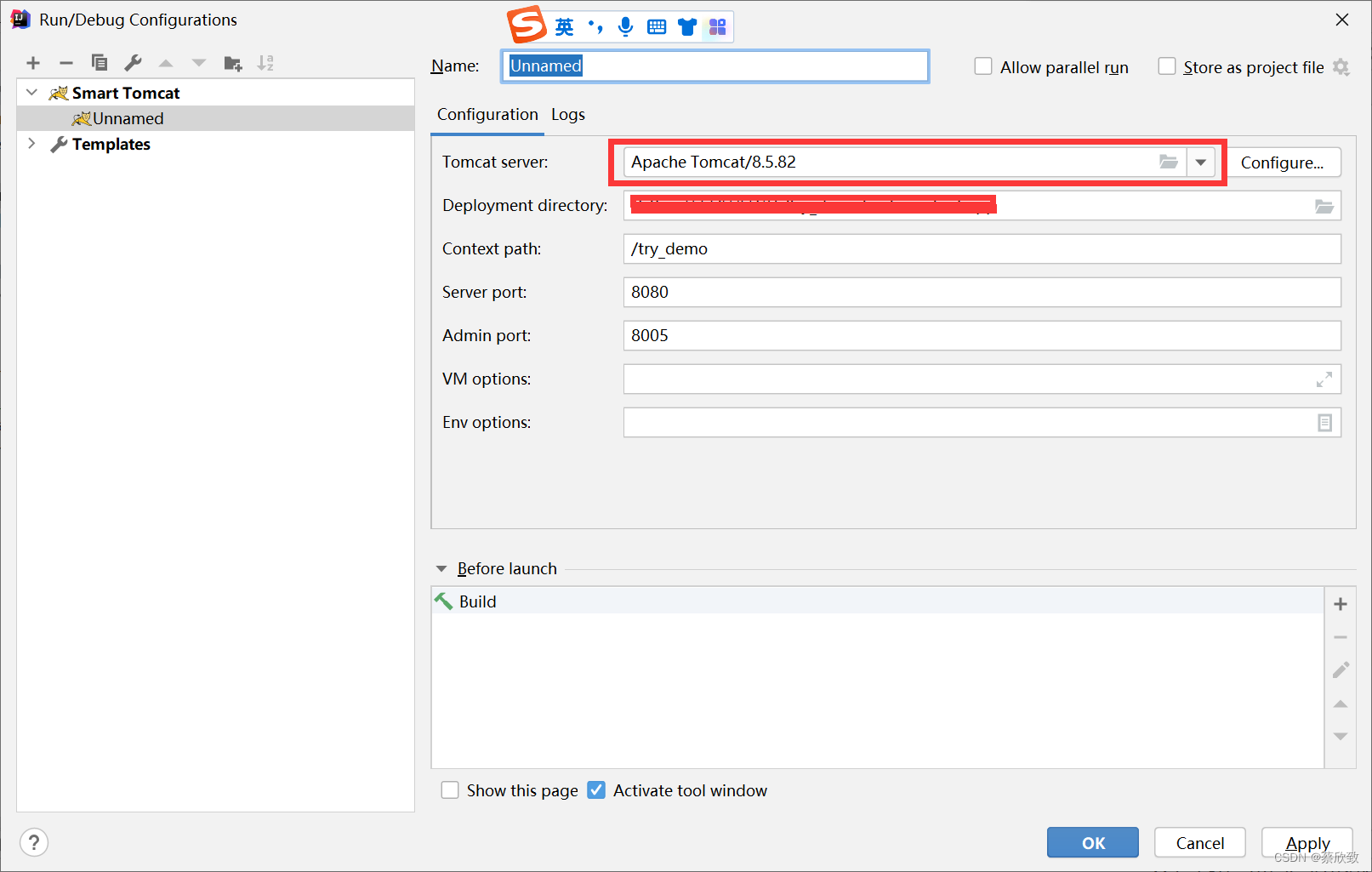
说在后面
经过上面的这一系列操作下来, 基本上都是可以非常成功地完成并且运行出来这个 Servlet 项目的. 当然, 也不排除有一些外力因素, 比如你的项目中有一些路径中是包含有中文的, 这也是导致失败的原因之一, 把路径改一下重新运行以上的步骤应该也是可以解决的. 除此之外, 也有可能是不可控因素, 比如网络出问题, 设备出问题… 等等, 对于这种情况的话, 可以过段时间再进行操作, 当然这是非常小概率的事件, 不要一运行失败就说是网络问题, 设备问题等, 还是需要再看看前面的这一系列步骤是否做好(非常重要!).